
Додавання химерних анімацій у свій MicrosoftПрезентація PowerPoint надає слайд-шоу трохи додаткового життя. Не тільки додавання друкарської машинки або анімації командного рядка розважить вашу аудиторію, але й зробить їх зосередженими на тексті.
Створення анімації друкарської машинки / командного рядка
Анімація друкарської машинки та командного рядка єдуже схожий. Єдиний диференціюючий фактор - це стиль тексту. Якщо ви збираєтеся зі старовинним виглядом друкарської машинки, радимо перейти з 12-кратним шрифтом Courier New чорного кольору. Для вигляду командного рядка радимо використовувати шрифт консолі Lucida 12pt білим (або зеленим кольором) на чорному тлі. Оскільки анімації ідентичні, ми перейдемо до цього стилю командного рядка.
Далі відкрийте PowerPoint і перейдіть до слайда, де потрібно анімацію.
Вам потрібно буде переконатися, що у вас є чорний фон, з яким можна працювати, якщо ви збираєтеся переглянути командний рядок. Перейдіть на вкладку «Вставка» і натисніть кнопку «Фігури».

З'явиться спадне меню. У групі "Прямокутники" виберіть "Прямокутник".
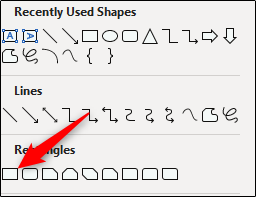
Клацніть та перетягніть мишу на слайді, щоб намалювати фігуру. Ви можете змусити фігуру зайняти весь слайд або зменшити його, якщо демонструєте щось у меншому масштабі.

Перейдіть на вкладку "Формат" та виберіть "Заповнення форми" з групи "Стилі форми".

Виберіть чорний колір у спадному меню.
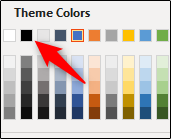
Зробіть те ж саме для "Контур форми".

Нарешті, натисніть та перетягніть розмір форми так, як вам потрібно.

У цьому прикладі ми висвітлюємо весь слайд.

Настав час вставити текст. Перейдіть на вкладку «Вставка» і натисніть кнопку «Текстове поле».
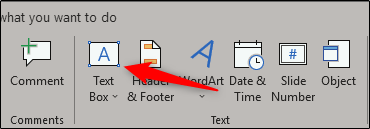
Примітка: Так, ви можете ввести текст прямо у форму. Але використання текстового поля дає вам трохи більше контролю над тим, де саме з’являється цей текст.
Клацніть та перетягніть мишу на слайді, щоб намалювати текстове поле.

Переконайтесь, що налаштування вашого шрифту відповідають правильній анімації. Оскільки для цього прикладу ми робимо анімацію командного рядка, виберемо консоль Lucida (1), шрифт 12pt (2) та білий (3).

Далі введіть потрібний текст. Завершивши, виберіть текстове поле, перейдіть на вкладку «Анімації», а потім виберіть «З’явитись» у розділі «Анімація».

На цій же вкладці натисніть кнопку «Анімаційна панель».

Панель анімації з’явиться в правій частині вікна. Виберіть свою анімацію, а потім натисніть стрілку, що з’явиться.
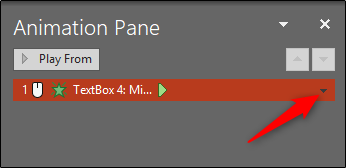
У спадному меню виберіть "Параметри ефекту".

У вікні, яке з'явиться, виберіть стрілку поруч із "Анімаційний текст". У спадному меню, яке з'явиться, виберіть "За буквою".

Далі введіть 0,1 у поле «секунди затримки між літерами» та натисніть «ОК».

Що стосується належної практики, перевірте анімацію, щоб переконатися, що вона виглядає добре.
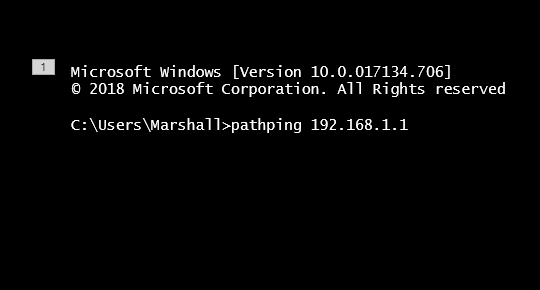
І це все. Це цікавий спосіб демонструвати команди під час презентації або привертати увагу своєї аудиторії за допомогою старомодної анімації на машинці.








